Как сделать электронную подпись для ИП и юридических лиц
Для представителей бизнеса электронная подпись – куда большая необходимость, чем для физлиц. Без ЭП бизнес попросту не сможет подавать отчетность в ведомства и заключать многие договоры, не говоря уже об участии в госзакупках. А с недавних пор оформить электронную подпись бизнес может только в некоторых УЦ от ФНС.
Какие документы можно подписать
УКЭП для ИП выполняет те же функции, что и для частного лица, плюс еще несколько.
Предприниматель может:
- Сдавать отчетность в ФНС и ПФР – дистанционно подавать налоговые декларации, сдавать отчеты в Пенсионный фонд, СЭС и другие инстанции.
- Участвовать в электронных торгах – подписывать заявки на участие и прочую тендерную документацию.
- Работать в системе «Честный знак» (если производит или продает товары, подлежащие обязательной маркировке, то все операции с ними нужно регистрировать в «Честном знаке»).
- Получать банковские услуги – оформлять кредиты для бизнеса и проводить расчеты, подписывать платежные документы.
- Регистрировать онлайн-кассу в ФНС.
То есть, без электронной подписи бизнес фактически не может функционировать. Причем речь идет как об ЭП для самого предпринимателя, так и о подписях для руководителей организаций.
Сколько она стоит
До 2021 года включительно бизнес оформлял ЭП по тем же правилам, что и физлица – то есть, в любом удостоверяющем центре. Из-за этого периодически возникали проблемы – например, человеку могли выдать ЭП в центре, находящемся в тысячах километров от него по копии паспорта и непонятно откуда взявшейся доверенности (что уже очень опасно для бизнеса). Поэтому с 2022 года ЭП для предпринимателей и топ-менеджмента компаний выдают только УЦ от ФНС. Это актуально и в 2023 году.
Важно! Удостоверяющие центры ФНС выдают ЭП бесплатно. Но USB-токен предприниматель покупает заранее самостоятельно и передает вместе с документами в ФНС
Понадобится также сертификат носителя.
В этом главная сложность – носитель должен быть сертифицирован, а под требования подпадают только токены с сертификатами от ФСБ или ФСТЭК. Поэтому покупать токены лучше в аккредитованных УЦ или ДУЦ ФНС. Стоимость от 1400 до 2500 руб. в среднем по стране.
Если у предпринимателя уже был токен, который соответствует требованиям, новый сертификат запишут и на него (то есть, тогда платить за новый токен не придется, а услуги ДУЦ ФНС бесплатные).
Способы оформления электронной подписи для ИП и юридических лиц
Процедура оформления ЭЦП для юридического лица сильно изменилась с начала 2022 года.
Пример: индивидуальный предприниматель: в 2020 г открывал кондитерский магазин и ставил онлайн-кассу. Представитель банка вместе с самим терминалом привез USB-носитель с ключом и заявление к договору на изготовление сертификата УКЭП. Регистрация кассы прошла без визита в ФНС. Насколько известно, сейчас порядок получения ЭП для предпринимателей изменился. Оформить ее без личного участия уже нельзя. Так ли это?
Да, ИП прав. С 1.01.2022 вступил в силу ФЗ № 476, и правила получения УКЭП изменились. Теперь ИП и директора юридических лиц должны получать ЭП лично в УЦ или ДУЦ ФНС.
Количество организаций, в которых ИП и ЮЛ получают электронную подпись, значительно сократилось. По состоянию на 2020 г в России было около 500 аккредитованных центров. Сейчас, согласно информации на сайте ФНС, существует 92 УЦ и доверенных центра.
Чтобы получить УКЭП, предпринимателю или руководителю компании необходимо явится в УЦ лично предоставить:
- паспорт гражданина РФ;
- выписку из ЕГРИП и или свидетельство о регистрации ИП;
- копию СНИЛС и номер ИНН.
То есть, основная сложность теперь в том, что подпись нужно получать лично в одном из немногих УЦ, которые относятся к налоговой службе.
Где и как получить УКЭП
Для визита в удостоверяющий центр физические лица готовят небольшой пакет документов:
- Паспорт;
- СНИЛС;
- ИНН.
Для юридических лиц в список добавляются:
- копия учредительного документа;
- выписка из ЕГРЮЛ (ЕГРИП для индивидуальных предпринимателей)
- справка о постановке на налоговый учет;
- реквизиты счета в банке.
В офисе удостоверяющего центра надо написать заявление и отдать его оператору вместе с квитанцией об оплате услуги. После проверки документов и идентификации личности сотрудник центра делает запись в реестре сертификатов и выдает заявителю на руки записанные на носитель коды ключей КЭП и сертификат проверки с указанным в нем сроком действия. Одновременно с ключами заявитель получает программное обеспечение для работы.
Если поблизости от места жительства нет аккредитованного удостоверяющего центра, процедура получения усиленной квалифицированной подписи проходит в МФЦ. В этом случае Электронная подпись будет готова через 5-10 дней после подачи заявления и оплаты услуг. Офисы ФНС и подразделения Центральный банк РФ — места, где могут получить КЭП предприниматели и представители финансовых структур.
Получение УКЭП – платная услуга.
Пошаговая инструкция, как получить электронную подпись в налоговой
Шаг 1. Выберите удобное отделение ФНС России
Выдачей электронных подписей занимаются отделения ФНС России, их около 700. Полный список с адресами и режимом работы размещен на сайте налоговой. Вы можете обратиться любое отделение, а не только в то, в котором вставали на учет.
Шаг 2. Запишитесь на прием в ФНС России
Можно прийти в отделение ФНС России и без записи. Но удобнее запланировать визит на конкретное время, чтобы не попасть в очередь. Для этого запишитесь через личный кабинет налогоплательщика или с помощью сервиса для онлайн-записи.
Шаг 3. Подготовьте документы
Чтобы получить электронную подпись, нужен минимум документов: паспорт и СНИЛС.
По желанию можете предоставить дополнительные документы: свидетельство ОГРН или ОГРНИП, ИНН, документ, подтверждающий право действовать от имени организации без доверенности. Но если не принесете эти документы, налоговая найдет данные в своих системах.
Шаг 4. Подготовьте токен
ФНС России занимается только выпуском сертификатов электронной подписи. Отделения ФНС не продают USB-токены. Вы можете использовать старый носитель, если получали электронную подпись ранее в другом удостоверяющем центре. Перед визитом в отделение ФНС России проверьте, что на носителе нет действующих сертификатов. Перед записью с него могут удалить всю информацию.
Главное требование к USB-токену — наличие сертификата ФСБ России или ФСТЭК России. Если токен будет несертифицированным, ФНС России откажет в выпуске сертификата электронной подписи.
Если получаете подпись впервые, купите новый токен. Это можно сделать в любом УЦ.
Шаг 5. Придите в отделение ФНС России
Если вы не подавали заявление на выпуск подписи онлайн, напишите его в отделении. Бланк выдадут сотрудники.
Шаг 6. Пройдите идентификацию в отделении ФНС России и получите сертификат
Для идентификации личности предъявите паспорт сотруднику налоговой службы. Если документ в порядке, в течение 15 минут специалист ФНС России выпустит сертификат электронной подписи и запишет его на ваш токен.
Срок изготовления сертификата может увеличиться до пяти дней. Обычно это происходит из-за отсутствия в системе ФНС России сведений о лице, которое обратилось за выпуском сертификата.
Подпись, которую выпустил удостоверяющий центр ФНС России, действительна 15 месяцев.
Рассмотрим реальный пример получения электронной подписи в УЦ ФНС:
- Зайдя в личный кабинет, индивидуальный предприниматель выбрал услугу «Заявление на получение КЭП».
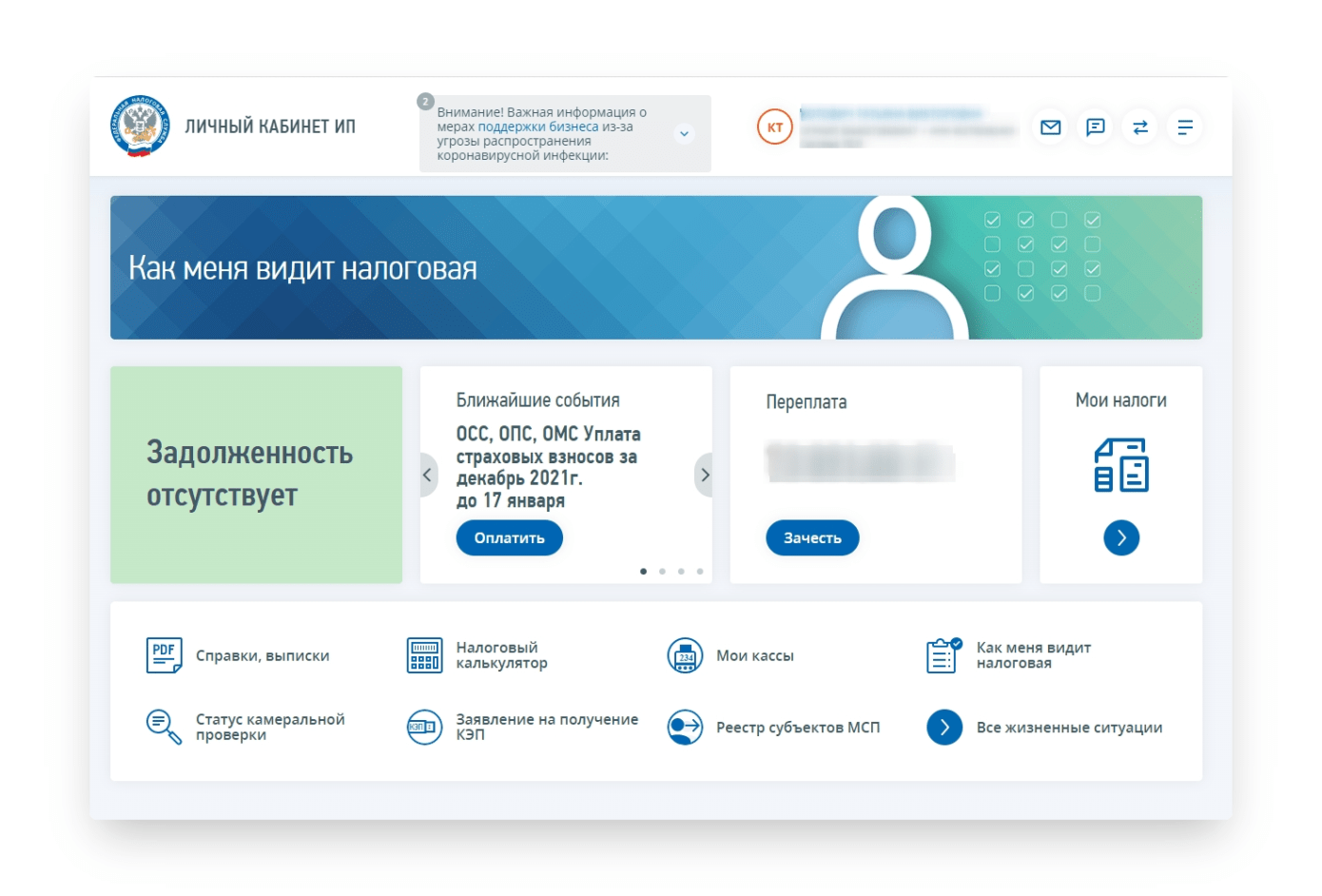 2. Система попросила пройти три шага по проверке данных для выпускаемого сертификата.
2. Система попросила пройти три шага по проверке данных для выпускаемого сертификата.
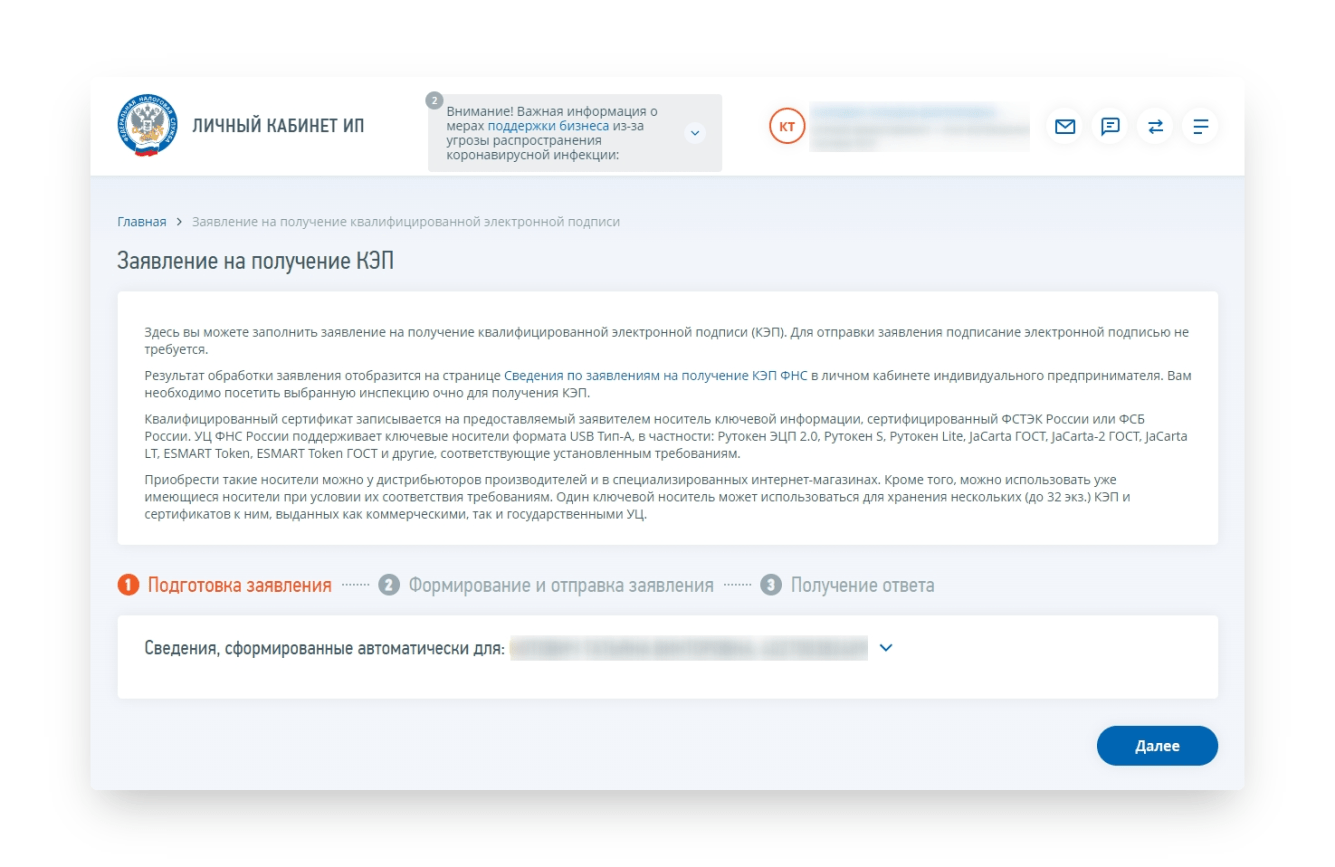 3. Пройдя проверку, предприниматель отправил заявку.
3. Пройдя проверку, предприниматель отправил заявку.
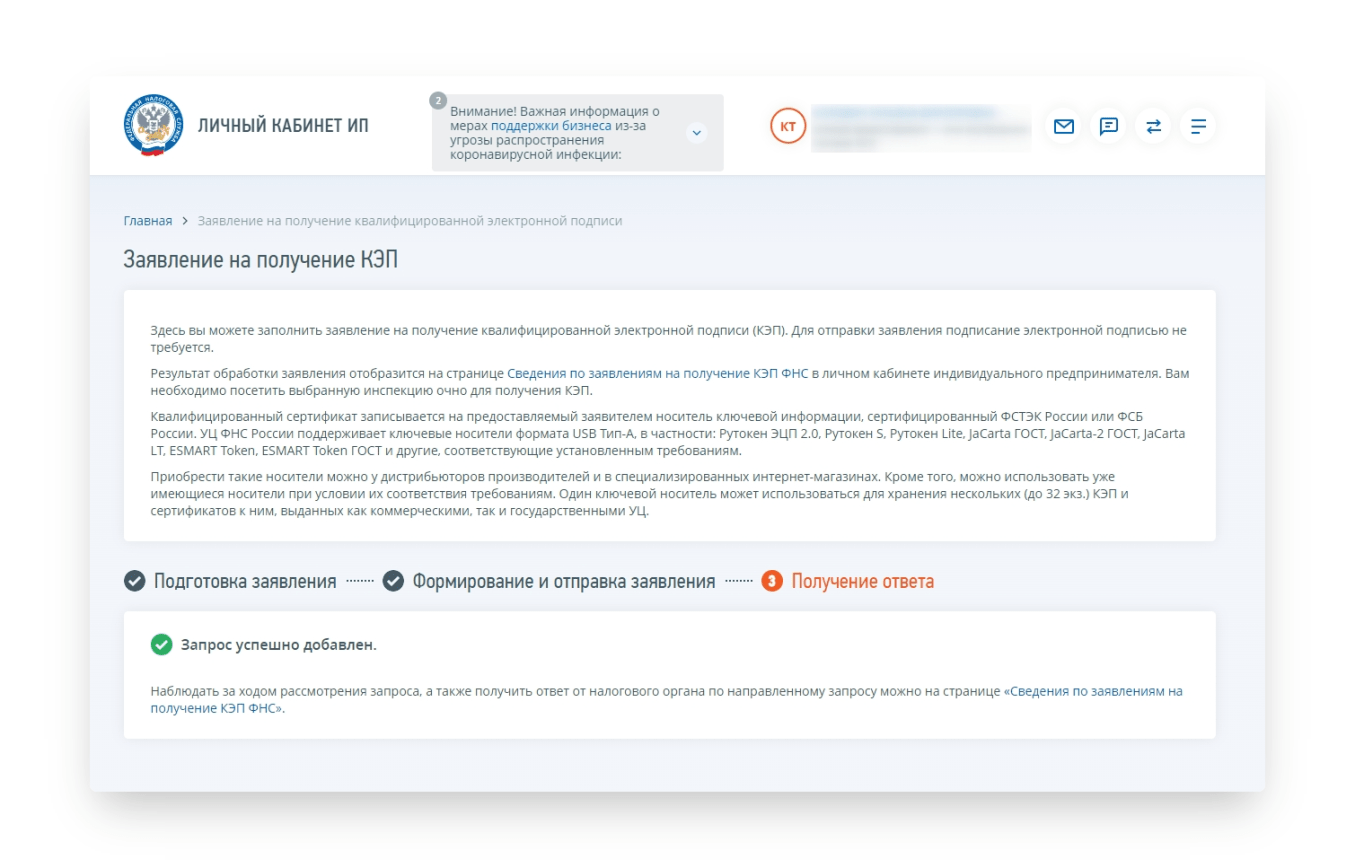 Результат не заставил себя долго ждать: через пару минут пришло уведомление, что проверка прошла успешно.
Результат не заставил себя долго ждать: через пару минут пришло уведомление, что проверка прошла успешно.
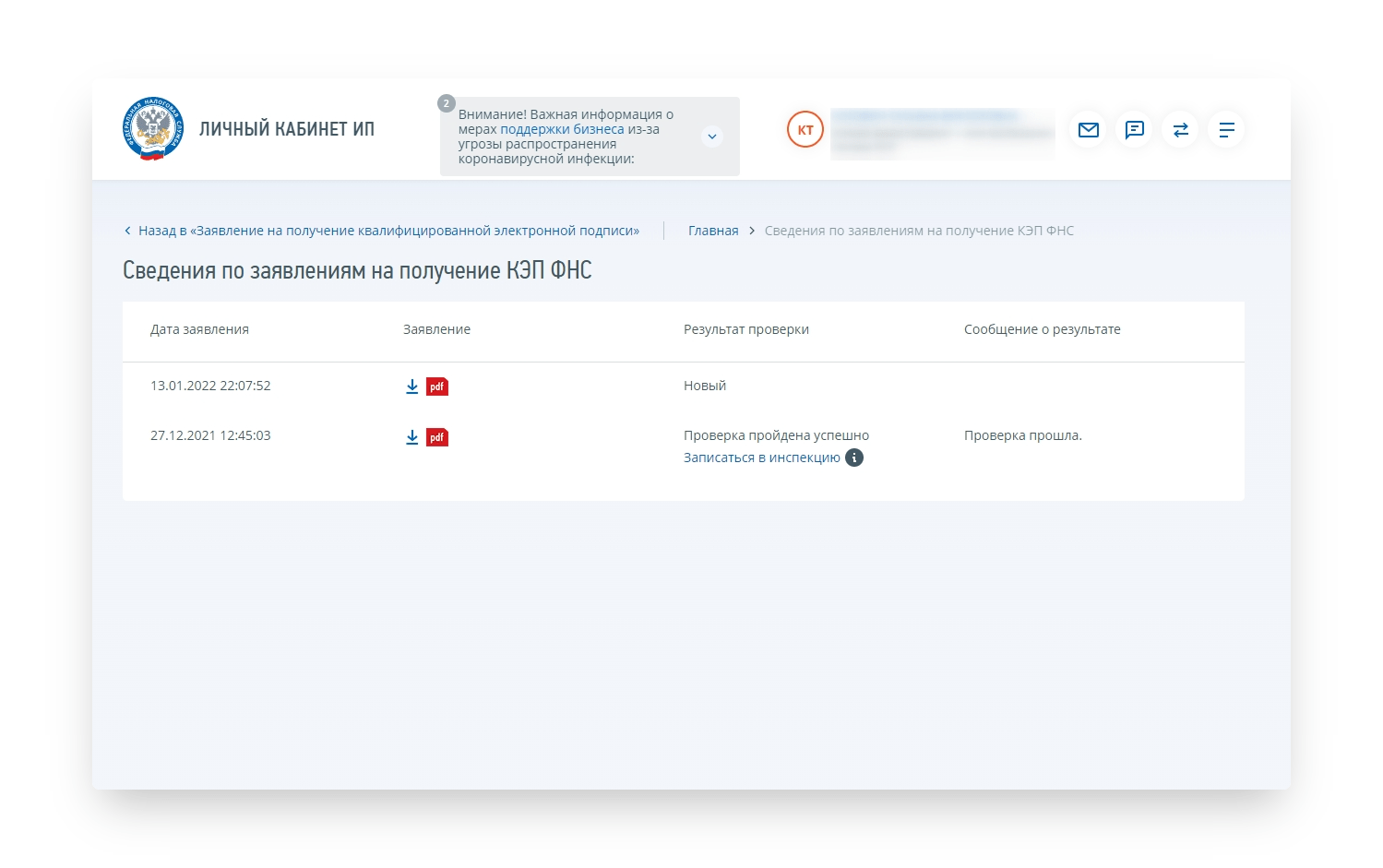 4. Следующим шагом стала запись на приём — выбрать можно было со следующего дня, начиная с 9:00 с шагом в 30 минут.
4. Следующим шагом стала запись на приём — выбрать можно было со следующего дня, начиная с 9:00 с шагом в 30 минут.
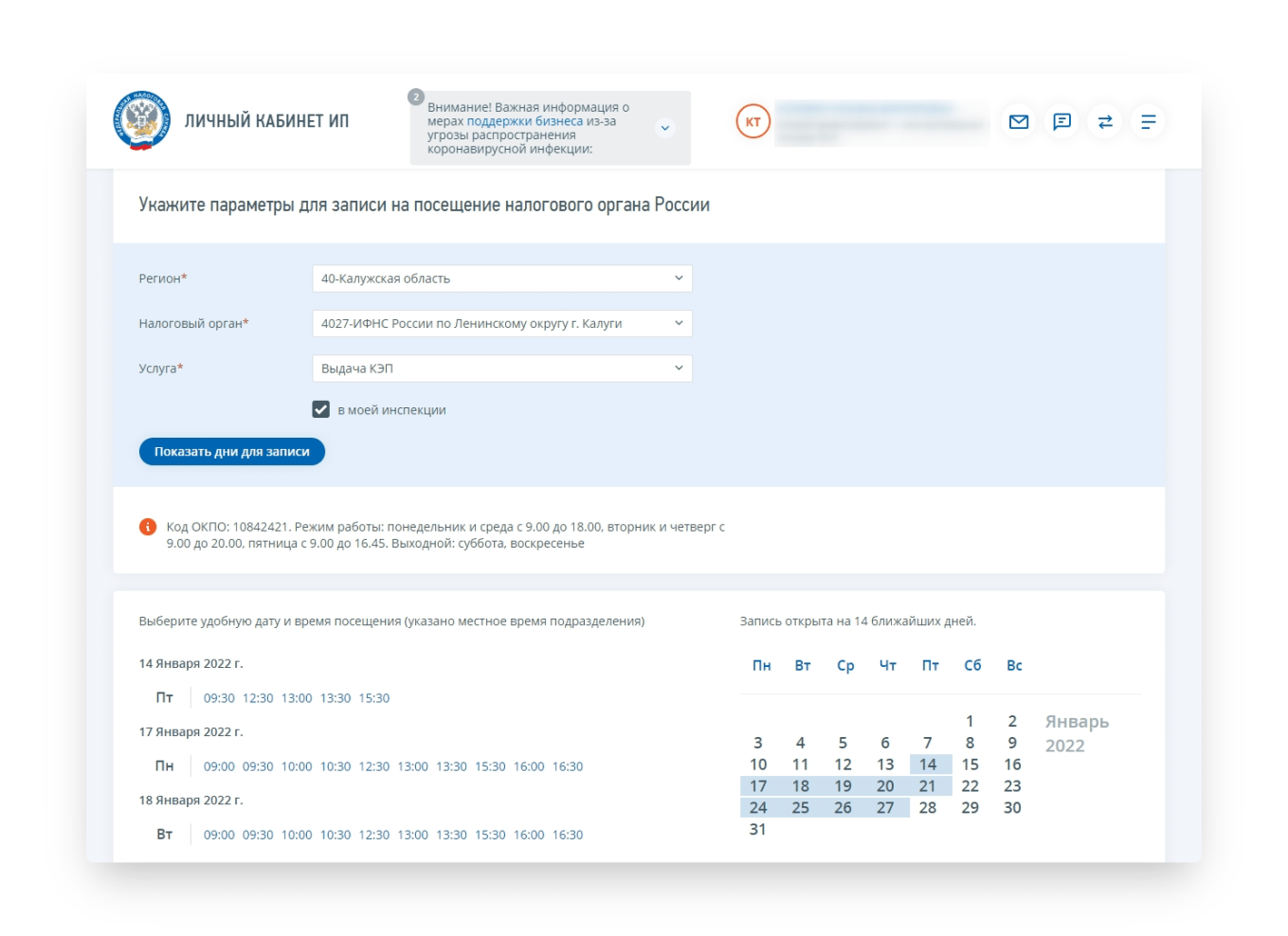 5. После того как индивидуальный предприниматель успешно выбрал дату и время, ему пришёл пин-код — он нужен, чтобы взять талон на месте приёма в терминале ФНС.
5. После того как индивидуальный предприниматель успешно выбрал дату и время, ему пришёл пин-код — он нужен, чтобы взять талон на месте приёма в терминале ФНС.
6. Перед походом в инспекцию предприниматель купил Рутокен Лайт — защищённый носитель электронной подписи. Без токена подпись не выдадут, можно купить любой другой сертифицированный носитель, например, JaCarta S.
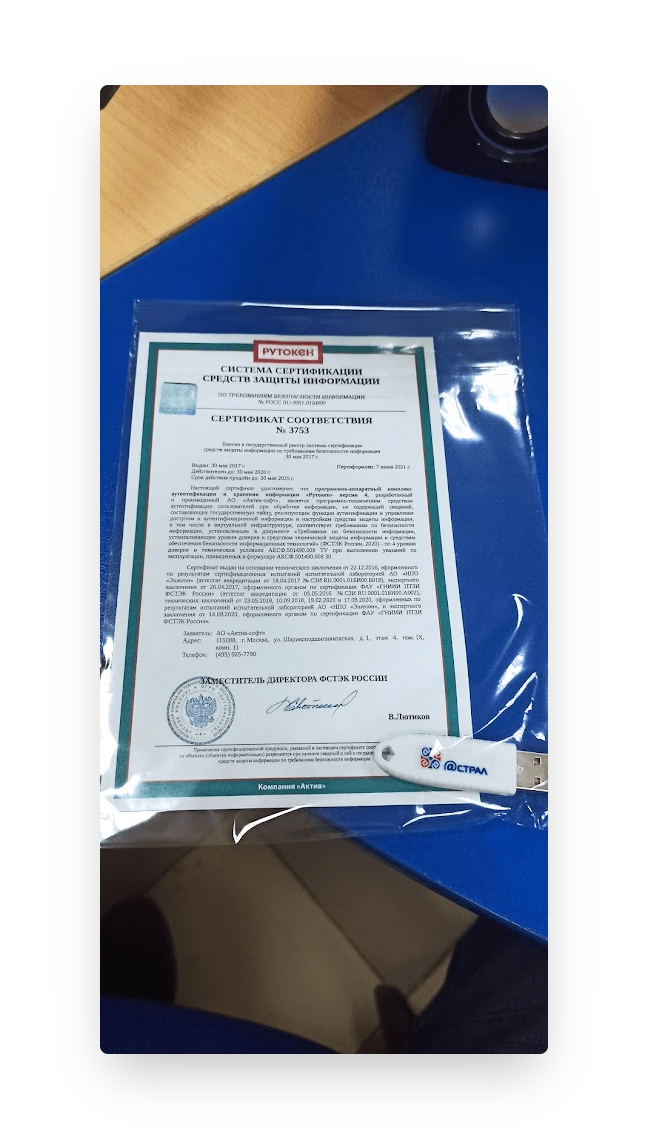
Вместе с токеном, предприниматель получил и сертификат соответствия, который также нужен для получения электронной подписи.
7. В том отделении, куда направился предприниматель, ещё не заработал отдельный приём, поэтому он без талона подошёл к окошку, где представил документы — паспорт и СНИЛС. Пришлось пройти и идентификацию — налогоплательщика сфотографировали на веб-камеру.
8. После заполнения всех документов предприниматель получил электронную подпись на свой токен и подробные инструкции по установке и работе на электронную почту.
Настройка ПК для работы с подписью
Для работы ЭЦП необходима утилита КриптоПро. Если вы не работали на своем устройстве с электронными подписями раньше, то программу нужно устанавливать.
Скачать утилиту можно на официальном сайте КриптоПро. Среди возможных разделов есть сервис «Продукты». Наведите на него курсор, в выбранном перечне выберите КриптоПро CSP. Рядом с выбранным провайдером появится список возможных действий — нам нужна «Загрузка файлов».
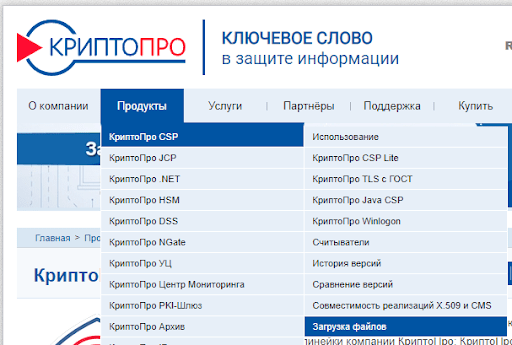
Дальше алгоритм по скачиванию следующий:
- Регистрация на сайте. Портал попросит задать пароль и указать данные ИП или руководителя.
- Согласие с лицензионным соглашением. Прочтите текст соглашения и подтвердите согласие с условиями.
- Приступите к загрузке. Сайт предложит вам выбрать одну из доступных версий программы. Лучше выбирать самую свежую.
- Загрузка на ПК. Дождитесь окончания загрузки криптопровайдера на устройство.
- Установка. Откройте появившуюся иконку загрузки и установите приложение.
Теперь нужно подключить ключ от налоговой. Действуйте в таком порядке:
- Подключите USB к компьютеру.
- Откройте программу КриптоПро.
- Перейдите в сервисы программы и найдите опцию просмотра сертификатов.
- Выберите свой ключ из предложенного списка нажмите «ОК».
- Активируйте установку ключа в открывшемся окне.
Когда основная часть установки ЭП от налоговой выполнена, можно подключить ее к личному кабинету ФНС. Для этого нужно настроить рабочий браузер.
Чтобы подключить электронную подпись от налоговой к личному кабинету, нужно сделать следующее:
Разрешить доступ к сайтам, использующим ГОСТ-шифрование. Для этого нужно открыть системные настройки браузера и поставить галочку рядом с соответствующей возможностью.
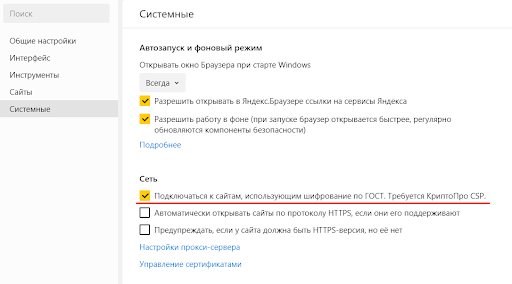
Внести адрес личного кабинета в список безопасных. Для этого нужно открыть свойства браузера через панель управления устройством. В открывшемся окошке нужно открыть вкладку «Безопасность». Затем выбрать раздел надежных сайтов. А чуть ниже — функцию «сайты».
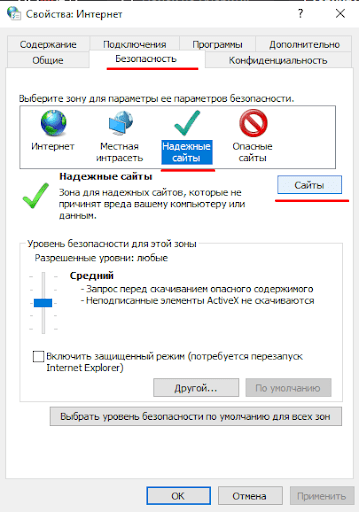
Сервис предложит вам ввести адреса сайтов. Оставьте там ссылку на личный кабинет ИП или компании — в зависимости от правовой формы вашего бизнеса.
Теперь откройте личный кабинет. В нем нужно найти функцию проверки условий доступа. Запустите ее.
Если на предыдущих этапах не возникло сбоев, проверка пройдет успешно и личный кабинет запросит ваше согласие на доступ к КЭП.
Иногда на этапе проверки возникают проблемы. Если налоговый сервис не сможет установить соединение, попробуйте исправить проблему по советам от ФНС или обратитесь к специалистам.
Генерирование открытого и секретного ключей
Итак, вы решили самостоятельно изготовить усиленную неквалифицированную электронную подпись и научиться подписывать ею свои документы. Начать необходимо, конечно, с генерирования пары ключей, открытого (public key) и секретного (private key).
Существует множество стандартов и алгоритмов асимметричного шифрования. Одной из библиотек, реализующих эти алгоритмы, является PGP (Pretty Good Privacy). Она была выпущена в 1991 году под проприетарной лицензией, поэтому имеются полностью совместимые с ней свободные библиотеки (например, OpenPGP). Одной из таких свободных библиотек является выпущенная в 1999 году GNU Privacy Guard (GnuPG, или GPG). Утилита GPG традиционно входит в состав почти всех дистрибутивов Линукса; для работы из-под Windows необходимо установить, например, gpg4win. Ниже будет описана работа из-под Линукса.
Сначала сгенерируем собственно ключи, подав (из-под обычного юзера, не из-под root’а) команду
В процессе генерирования вам будет предложено ответить на ряд вопросов:
- тип ключей можно оставить «RSA и RSA (по умолчанию)»;
- длину ключа можно оставить по умолчанию, но вполне достаточно и 2048 бит;
- в качестве срока действия ключа для личного использования можно выбрать «не ограничен»;
- в качестве идентификатора пользователя можно указать свои фамилию, имя и отчество, например, ; адрес электронной почты можно не указывать;
- в качестве примечания можно указать город, либо иную дополнительную информацию.
После ввода вами всех запрошенных данных утилита GPG попросит вас указать пароль, необходимый для доступа к секретному ключу. Дело в том, что сгененрированный секретный ключ будет храниться на вашем компьютере, что небезопасно, поэтому GPG дополнительно защищает его паролем. Таким образом, не знающий пароля злоумышленник, даже если и получит доступ к вашему компьютеру, подписать документы от вашего имени не сможет.
Сгенерированные ключи (во всяком случае, открытый, но можно также и секретный, на тот случай, если ваш компьютер внезапно сломается) необходимо экспортировать в текстовый формат:
Понятно, что вы должны хранить в секрете, а вот вы можете открыто публиковать и рассылать всем желающим.
Что такое усиленная квалифицированная электронная подпись
Квалифицированная ЭП генерируется в удостоверяющих центрах, аккредитованных Министерством коммуникаций и связи; для её кодировки используется алгоритм, соответствующий государственным стандартам. Этой подписи доверяют все государственные органы, включая арбитражные суды. Документ, заверенный УКЭП, имеет безусловную юридическую силу, подпись может быть использована во всех операциях электронного документооборота.
Представленная ниже сравнительная таблица пояснит, чем отличаются оба вида усиленной ЭП.
|
Параметры сравнения |
Неквалифицированная ЭП |
Квалифицированная ЭП |
|
Кто создает |
Любой специалист, имеющий лицензию |
Удостоверяющий центр с государственной аккредитацией |
|
Алгоритм создания |
Произвольный |
Соответствующий ГОСТ РФ |
|
Программное обеспечение |
Не обязательно |
Требуется специальное ПО |
|
Требования к сертификату |
Нет |
Есть, определяются приказом ФСБ №795 |
|
Юридический статус |
Без договора не имеет юридической силы |
Признается судом без дополнительных условий |
|
Сфера применения |
Ограничена внутренним документооборотом и договором с партнерами |
Используется во всех операциях документооборота, включая госуслуги |
Квалифицированная электронная подпись состоит из следующих элементов:
- сертификат закрытого ключа – код для формирования зашифрованной подписи электронного документа;
- сертификат открытого ключа – код для расшифровки документа с ЭП;
- сертификат ключа проверки – содержит сведения о сроках использования КЭП и персональные данные её собственника.
Усиленная электронная подпись – это созданный специальной программой файл в формате doc.sig, который прикрепляется к основному документу. Программное обеспечение – средство криптографической защиты информации – приобретается вместе с сертификатом КЭП и устанавливается на компьютер для работы с электронными документами.
При подписании документа программное обеспечение сканирует всю содержащуюся в нем информацию и добавляет к нему электронную подпись — шифрованный файл, созданный с помощью закрытого ключа. Код ключа усиленной ЭП – длинная последовательность цифр и символов с объемом информации до 32 байт, которая хранится на токенах (защищенных паролем флэшках) или смарт-картах.
При открытии документа программа СКЗИ проверяет неизменность содержащейся в нем информации – если она идентична исходнику, документ имеет силу. Расшифровать подпись можно с помощью открытого ключа – файла, в котором заключена информация о владельце подписи и его полномочиях. Сертификат открытого ключа доступен всем участникам документооборота: если с его помощью открывается документ, значит, он подписан именно владельцем этой КЭП.
В сертификате проверки ключа проставляются даты начала и окончания действия подписи («штамп времени»). Документы, подписанные в этот период, сохраняют юридическую силу на неограниченных срок. Для подписания более поздних документов необходимо получить КЭП с новым сертификатом.
Получение УКЭП – платная услуга (см. ниже подробности).
Неквалифицированная ЭЦП для уполномоченного работника
Спектр возможностей усиленной неквалифицированной электронной подписи ограничен. Уполномоченный работник может вести кадровый документооборот и заверять внутренние электронные документы. Для взаимодействия с контрагентами и партнёрами стороны составляют дополнительное соглашение. Так, с неквалифицированной ЭЦП появится возможность подписывать накладные поставщиков.
Порядок работы с неквалифицированной электронной подписью утверждают в учредительных документах компании и должностных инструкциях. В них прописывают, в каких случаях подпись имеет юридическую силу, какой уполномоченный сотрудник и для чего её может использовать.
Отправлять отчётность в контролирующие органы и взаимодействовать с государственными органами с помощью неквалифицированной ЭЦП нельзя. Для этого понадобится квалифицированная ЭЦП.
Какие бывают электронные подписи
Электронная подпись на документе — это аналог собственноручного автографа, оставленного на бумажном носителе. Закон №63-ФЗ определяет два вида электронной подписи (ЭП):
- простая электронная подпись имеет минимальную степень защиты,
- усиленная электронная подпись представляет собой шифрованный файл с двумя ключами и сертификатом для проверки.
Что такое простая электронная подпись
Простая электронная подпись (ПЭП) представляет собой несложное буквенно-цифровое обозначение, позволяющее пользователю авторизоваться в той или иной информационной системе, совершать в ней разрешенные операции. Чаще всего ПЭП представлена парой логин-пароль, где логином является электронный адрес или телефонный номер, а пароль сгенерирован самим пользователем или системой, с которой он намеревается взаимодействовать.
Сама по себе ПЭП не имеет юридической силы. К собственноручной подписи её можно приравнять, если об этом заключено специальное соглашение на сайте, внутри корпорации или между деловыми партнерами. Так, онлайн-банк одобрит перевод денег со счета, если получит подтверждение в виде цифрового кода, присланного на телефон или электронную почту клиента. Особое соглашение с клиентом позволяет приравнять сочетание «номер телефона + СМС-код» к личной подписи клиента. Кроме банковских операций, простую ЭП применяют:
- при обороте электронной документации внутри компании;
- для аутентификации и просмотра информации на государственных сайтах;
- для общения между деловыми партнерами, если между ними есть соглашение.
В системе ЕСИА подача запросов и доступ к электронным услугам на сайтах разрешается лишь после того, как получатель ключа ПЭП лично явится с паспортом в МФЦ, где будет идентифицирована его личность.
Что такое усиленная неквалифицированная электронная подпись (НЭП)
Усиленная ЭП – это созданный в дополнение к документу специальный файл с шифром. Его назначение – удостоверить личность автора и гарантировать неизменность информации в источнике. В отличие от ПЭП усиленную электронную подпись подделать практически невозможно: она генерируется специалистами, получившими от ФСБ лицензию на работу с программами шифрования. Без специального ключа открыть документ с такой подписью не удастся. Усиленную ЭП используют для подписи документов, которые на бумажном носителе должны иметь печать.
Усиленная подпись может быть неквалифицированной (НЭП) и квалифицированной (КЭП). Разница между ними – в степени доверия государства. НЭП генерируется для внутреннего электронного документооборота по произвольному криптографическому алгоритму, она действительна только для тех корреспондентов корпорации, с которыми имеется договор о признании юридической силы данной подписи. Без предъявления такого договора арбитражный суд признает контракт, подписанный НЭП, недействительным. Сервис Налоговой инспекции генерирует для своих пользователей НЭП для подписания документов по налоговой отчетности из личного кабинета на сайте. Не используется НЭП на портале Госуслуг, на ресурсах ПФР и ФСС, Росреестр, Росстат и др.
Какую подпись получает ИП или руководитель организации
Руководители организаций и индивидуальные предприниматели получают электронную подпись только в удостоверяющем центре ФНС и её доверенных лиц. Чтобы оформить ЭЦП в налоговой, нужно выбрать отделение, принести с собой пакет документов и сертифицированный токен. Услуга предоставляется бесплатно.
Токен — это ключевой носитель в виде флешки или смарт-карты. На него записывают ЭЦП. Для получения подписи в налоговой подходят не все модели. Носитель должен иметь сертификацию ФСТЭК или ФСБ России.
Руководителям и предпринимателям выдают в налоговой только усиленные квалифицированные электронные подписи (КЭП). Требования и порядок работы с такой ЭЦП регулируется государством. В законодательстве она равнозначна своему рукописному аналогу. Поэтому ей можно заверять любые электронные документы.
Предварительно записываться на приём в ФНС не требуется. Будущему владельцу нужно узнать график и часы работы выбранного филиала удостоверяющего центра ФНС. Явиться необходимо лично. По доверенности КЭП не выдадут. Обслуживание ведётся в порядке очереди, вследствие этого лучше выделить дополнительное время на данную процедуру.
Стоимость ЭЦП
При покупке токена в УЦ пользователь может получить саму флешку и программу шифрования — средство криптографической защиты (СКЗИ) КриптоПРО (типа Рутокен ЭЦП 2.0 или 3.0, или JaCarta). Можно взять флешку без программы (Рутокен Lite).
Есть два варианта приобретения программы КриптоПРО — с лицензией на один год действия и с бессрочным действием. В первом случае она обойдётся в 1350 рублей, во втором — 2700 рублей.
На “голую” флешку ИФНС загрузит сертификат подписи. СКЗИ нужно загрузить самостоятельно — через сайт производителя. Бесплатная версия действует только 90 дней, затем ЭЦП перестанет работать.
Одна лицензия — это одно рабочее место. Например, если руководитель хочет подписывать документы с рабочего компьютера и с домашнего ноутбука, придётся покупать две лицензии, несмотря на то, что флешка только одна.
Есть вариант установки программы на сервер со стоимостью 70 000 рублей.
Если к токену уже привязана бессрочная программа КриптоПРО, оставшаяся от просроченной ЭЦП, покупать новую лицензию не нужно.
Таким образом, нужно быть готовым понести следующие затраты при покупке нового токена в зависимости от её типа:
| Функции | Рутокен Lite | Рутокен ЭЦП 2.0 | Рутокен ЭЦП 3.0 | JaCarta-2Se |
|---|---|---|---|---|
| Встроенный СКЗИ | нет | да | да | да |
| Защита от копирования | нет | да | да | да |
| Работа в ЕГАИС | нет | да | да | да |
| Двухфакторная защита | да | да | да | да |
| Стоимость, руб. | от 1 500 | от 2 200 | от 2 200 | от 1600 |
Что такое электронная подпись
Виды ЭЦП
Подписи, с которыми работают частные лица и компании, делятся на простые и усиленные. Последние дополнительно разделяются на неквалифицированные и квалифицированные — они имеют разные уровни защиты и сферы использования.
Рассмотрим каждый вид подробнее:
Простая электронная подпись (ПЭП). Это комбинация данных, которые позволяют идентифицировать личность (например, коды, логины и пароли). Простая подпись применяется для подписания различных документов, но не обеспечивает их неизменность, поэтому обладает низким уровнем безопасности.
Простой пример — код подтверждения, который поступает при оплате онлайн-покупок и является альтернативой стандартной подписи на чеке. Такой код помогает банкам понимать, что вы действительно тот, за кого себя выдаете.
Простая подпись не имеет юридической силы, но есть и исключения. Ее можно использовать в качестве рукописной, если стороны, обменивающиеся документами, составят соглашение об использовании простой электронной подписи.
Форма такого соглашения законом не определена, но оно обязательно должно содержать положения о конфиденциальности, которые обязывают стороны создать все условия чтобы третьи лица не получили доступ к цифровым данным, и порядок определения отправителя.
К недостаткам простой подписи относится низкий уровень защиты. Она используется для подтверждения оплаты и внутреннего документооборота в организациях. Простую подпись можно подделать, поэтому в основном она применяется в повседневной жизни.
Неквалифицированная электронная подпись (НЭП). В отличие от простой, она выполняет сразу две функции. Во-первых, подтверждает личность подписавшего. Во-вторых, гарантирует, что в документ не вносились изменения. Она создается криптографической программой, в которой вы работаете, или выдается в форме ключа на USB-носителе.
Простой пример — создание неквалифицированной подписи на сайте налоговой. Когда физическое лицо подает декларацию, программа на сайте ФНС самостоятельно создает подпись. Это быстро и бесплатно, но такой подписью можно будет пользоваться только в этой программе и нигде больше.
Если проводить сравнение, то НЭП — аналог рукописной подписи, но без печати. Она тоже используется в корпоративном документообороте, но еще подходит для отправления электронных заявок об участии в торгах, если между сторонами действует дополнительное соглашение.
Квалифицированная электронная подпись (КЭП). Главное преимущество КЭП — высокий уровень защиты. Такая подпись формируется сертифицированным криптографическим узлом, а затем переносится на токен, который похож на USB-флешку. КЭП оформляют удостоверяющие центры, прошедшие аккредитацию в Минцифры.
Квалифицированные подписи состоят из сертификата для ключа подписи (USB-носитель) и лицензированной программы. Чтобы подписывать документы, потребуются оба компонента. Отсутствие одного из них делает использование КЭП невозможным.
Использовать квалифицированную подпись можно везде. Ее заказывают, чтобы регистрировать онлайн-кассы в ФНС, удаленно подавать справки и декларации, взаимодействовать с государственными структурами и даже участвовать в торгах без подписания сторонами отдельных соглашений.
К минусам КЭП относится необходимость оплачивать сертификат. Он действует ровно один год с момента получения, а затем его требуется повторно оплачивать. Некоторые госорганы требуют специальную КЭП. К ним относятся Федеральная служба государственной регистрации (Росреестр) и Федеральная таможенная служба (ФТС).

Выпустить эп на мобильном телефоне | сбис помощь
Выпустить ЭП на мобильном телефоне
Если в качестве носителя ЭП вы хотите использовать мобильный телефон, создайте заявку и в блоке «Применение» выберите «Мобильный телефон». Укажите номер телефона и убедитесь, что появился значок . Если осталась ссылка «», нажмите ее, снова кликните «Подтвердить» и введите последние 4 цифры номера входящего звонка.
Укажите все сведения и отправьте заявку на проверку. Когда менеджер одобрит генерацию ЭП, вы получите уведомление в мобильном приложении СБИС.
- Откройте пуш-уведомление либо в приложении перейдите в раздел «Уведомления» или «Настройки/Электронные подписи» (зависит от приложения). Нажмите «Создать подпись».
- Запустите генерацию ЭП кнопкой «Начать».
- Нажимайте на экран, пока не завершится генерация ключа.
- Система предложит установить пароль на контейнер электронной подписи. Рекомендуем оставить поля пустыми, чтобы не вводить пароль каждый раз при отправке отчетов и получении ответов. Нажмите «ОК».
После генерации ключа предоставьте документы в офис УЦ. Когда менеджер их проверит, вы сможете загрузить ЭП на телефон: откройте пуш-уведомление либо в приложении перейдите в раздел «Уведомления» или «Настройки/Электронные подписи». Нажмите «Загрузить».
Чтобы увидеть все свои ЭП, которые хранятся на мобильном телефоне, перейдите в раздел «Настройки/Электронная подпись».
Когда пользователь работает в нескольких личных кабинетах и в каждом выпущена ЭП на мобильном, рекомендуем объединить профили, чтобы быстро переключаться между ними перед подписанием документов или отчетов.
Нашли неточность? Выделите текст с ошибкой и нажмите ctrl enter.
Вопросы при эмиграции
ИП планирует уехать из России, может ли он оставить КЭП другу или родственнику?
Основной закон 63-ФЗ бескомпромиссно говорит, что так делать нельзя — это будет считаться компрометацией ключа. Риски понятны: с чужой ЭП злоумышленники могут наделать много бед, а самому владельцу подписи будет непросто доказать свою непричастность.
Теоретически ИП может оставить КЭП другому человеку, но мы не рекомендуем так делать из-за потенциальных рисков.
К сожалению, пока что отправить отчёты по доверенности в Эльбе нельзя. Но это можно сделать, например, через Контур.Экстерн. Для этого сотрудник ИП должен приобрести сервис, как обслуживающая бухгалтерия.
До 1 сентября 2023 года есть два варианта отправки отчётности сотрудниками ИП по доверенности:
- с КЭП физлица и бумажной нотариальной доверенностью от лица ИП, которую надо отнести в ИФНС до отправки отчётности;
- с КЭП физлица и машиночитаемой доверенностью (МЧД), подписанной КЭП ИП, полученной в ФНС или у её доверенного лица.
Как закрыть ИП удаленно, если нет действующей электронной подписи?
ИП можно закрыть и без действующего сертификата — с помощью приложения Госключ, доверенности на другого человека или по почте. Об этих вариантах мы писали в статье.
Зарегистрировать электронную подпись в системе | сбис помощь
Зарегистрировать электронную подпись в СБИС
Если вы получили сертификат для сдачи отчетности в офисе продаж, он добавится в программу при соединении с оператором электронного документооборота. Для этого достаточно получить ответы, обновить информацию о лицензиях или выполнить мониторинг системы.
Установить сертификат можно и вручную:
- Подключите носитель с ЭП к компьютеру.
- В СБИС 2.4 откройте карточку плательщика (меню «Контрагенты/Налогоплательщики», на названии организации).
- Перейдите на вкладку «Ответственные лица». Напротив сотрудника, на которого выдана ЭП, нажмите «Получить сертификат».
- Выберите «Установить с носителя» и нажмите «Далее».
- Кликните «Загрузить сертификат», выберите ЭП. Если система найдет только один ключ, появится сообщение «Обнаружен ключ сертификата. Использовать данный ключ?». Ответьте «Да».
- Нажмите «Готово».
- Убедитесь, что напротив ФИО сотрудника появился статус «Сертификат действителен», и нажмите «Сохранить».
Если сертификат не появился:
- Откройте карточку ответственного лица — выберите сотрудника и нажмите .
- Посмотрите статус добавленного сертификата и решите проблему.
Нашли неточность? Выделите текст с ошибкой и нажмите ctrl enter.
Как настроить компьютер для работы с ЭЦП
При первоначальной вставке флешки в компьютер или ноутбук система попросит установить драйвера токена. В зависимости от наименования (Рутокен, JaCarta), они скачиваются с сайтов их производителей бесплатно.
- купить платную версию на 1 год или бессрочную;
- установить демонстрационную бесплатную версию сроком действия 90 дней.
После выбора своего варианта нужно следовать инструкциям системы и установить программу на компьютер.
Нужна ещё одна дополнительная программа — КриптоПро ЭЦП Browser plug-in, она также скачивается с сайта производителя и устанавливается на компьютер.
Следующий этап — установка корневого сертификата Минцифры России и корневого сертификата удостоверяющего центра ФНС на свой компьютер.
Теперь следует подключить ЭЦП. Для этого нужно:
- открыть программу КриптоПро CSP при вставленной в компьютер флешке;
- перейти во вкладку “Сервис”;
- нажать на “Просмотреть сертификаты в контейнере”;
- выбрать свой сертификат ключа подписи;
- в новом окне нажать на “установить сертификат”;
- следовать инструкции.
Подробный алгоритм действий описан в специальной памятке ФНС России.
Использование КЭП руководителя
В некоторых организациях работники используют электронную подпись руководителя. Это не только небезопасно, но и запрещено законодательством. Руководитель несёт ответственность за любое действие, совершённое сотрудником с помощью его КЭП. Например, он может подписать не те документы или использовать подпись в своих личных целях.
Подпись уполномоченного лица должна быть оформлена на него самого, тогда он будет нести ответственность за действия, совершённые с её использованием. Если он подпишет какой-то документ, то в подписи эта информация будет запечатана и всегда можно доказать, что документ подписан именно этим сотрудником.
Как проверить подлинность ЭП
НЭП можно подделать, поэтому для проверки юридической силы документа рекомендуем использовать бесплатные ресурсы:
- «КриптоПро DSS». Этот сервер разработали специально для проверки ЭП. Чтобы им воспользоваться, загрузите проверяемый документ в раздел «Проверить подпись».
- Госуслуги». На портале можно подтвердить подлинность ЭП сертификатов при условии, что они выданы аккредитованным центром и представлены в одном из форматов: X.509 и BASE64.
- «Контур.Крипто». Чтобы использовать сервис, потребуется установить специальный плагин для браузера — это делается бесплатно и всего за пару минут.
Важно проверять все, что происходит в компании, во избежание проблем и потери доходов. Воспользуйтесь сервисом Антифрод Calltouch, чтобы вычислить накрутку, спам и другие сомнительные звонки
Программа проверит все входящие вызовы и пометит подозрительные обращения тегами. Вы проконтролируете работу рекламных подрядчиков и отключите недобросовестные площадки.
Антифрод
Автоматически выявляет некачественные звонки, которые не приводят к продажам, а просто расходуют бюджет.
- Выявляет и тегирует сомнительные звонки от недобросовестных рекламных подрядчиков или спам
- Позволяет учитывать в отчетах только качественные обращения
- Упрощает контроль подрядчиков
Узнать подробнее
















